대다수의 사용자에게는 압축 파일이 일반적이며 매일 사용되는 유형이지만 이러한 파일을 수신 할 때 컴퓨터에서 파일을 여는 방법을 잘 모르는 사람이 여전히 많습니다. 진실은 오늘날 많은 도구를 사용하여 파일을 압축 및 압축 해제 할 수 있지만 PC에서 이러한 유형의 파일을 여는 다른 옵션이 있다는 것입니다. 다음으로 보여 드리겠습니다 압축 파일을 여는 다양한 방법 Windows 10.
진실은 최신 버전의 Microsoft 운영 체제에는 컴퓨터에 다른 도구를 설치하지 않고도 매우 편안하게 압축 된 .ZIP 파일을 압축하고 열 수있는 도구가 시스템에 완전히 통합되어 있습니다.

이제 선호하는 파일이나 열려고하는 파일이 다른 형식으로 압축 된 경우 타사 도구를 사용할 수 밖에 없습니다. 마지막으로, Windows 10에서 압축 파일을 시스템 자체 파일 탐색기의 폴더 인 것처럼 여는 방법도 보여줍니다.
Windows 10 자체 기능
기본적으로 최신 버전의 Microsoft 운영 체제에는 .ZIP 파일을 압축 및 압축 해제 할 수있는 도구가 있습니다. Windows 10의 상황에 맞는 메뉴에서 액세스 할 수있을 정도로 시스템에 완전히 통합 된 유틸리티입니다.
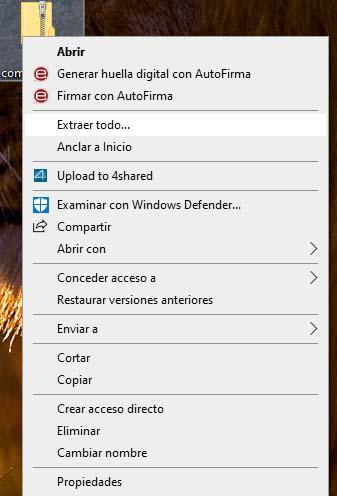
따라서 .ZIP 파일을 받거나 다운로드하는 경우 마우스 오른쪽 버튼으로 파일을 클릭하고 모두 추출 상황에 맞는 메뉴에서 옵션을 선택하십시오. 압축 파일에 포함 된 파일을 저장하고 클릭 한 후 경로를 선택할 수있는 창이 열립니다. 발췌 .ZIP 파일에 포함 된 모든 파일의 추출로 자동 시작됩니다.
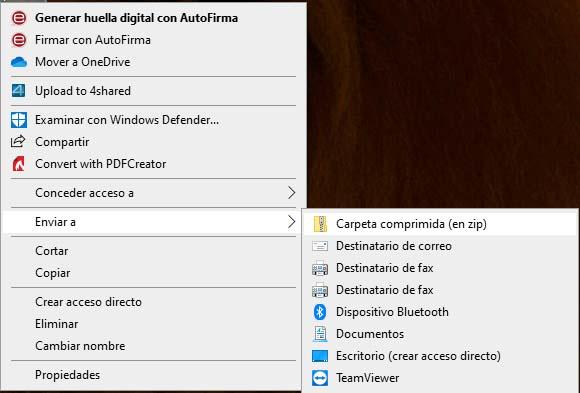
시스템 자체 도구를 사용하여 .ZIP 형식의 압축 파일을 열 수있는 것처럼 동일한 방식으로 동일한 형식의 파일을 압축 할 수도 있습니다. 우리가해야 할 유일한 것은 압축하려는 모든 파일을 선택한 다음 마우스 오른쪽 버튼으로 파일 중 하나를 클릭하고 보내기> 압축 폴더 (zip) 선택권. 이런 식으로 압축하면 아무런 문제없이 두 번 클릭하여 직접 열 수 있습니다.
압축 파일을 열 수있는 무료 응용 프로그램
압축 파일을 여는 도구에 대해 이야기 할 때 WinZip과 WinRAR이 가장 널리 사용되는 압축기 및 압축 해제 기라는 것은 의심의 여지가 없지만 무료 평가판이 있지만이 기간을 마치고 나면 두 가지 도구가 있습니다. 계속 사용하려면 확인하십시오. 그러나 Windows 10에서 압축 파일을 여는 다른 무료 응용 프로그램이 있습니다.
PeaZip
이 도구는 Windows 10에서 압축 파일을 여는 데 가장 널리 사용되는 압축기 및 압축 해제 기 중 하나가 된 무료 오픈 소스 도구입니다. 거의 200 가지 형식으로 거의 모든 유형의 압축 파일을 지원하며 다른 흥미로운 기능도 제공합니다. 압축 파일 내의 모든 파일을 관리하는 기능. PeaZip 다운로드
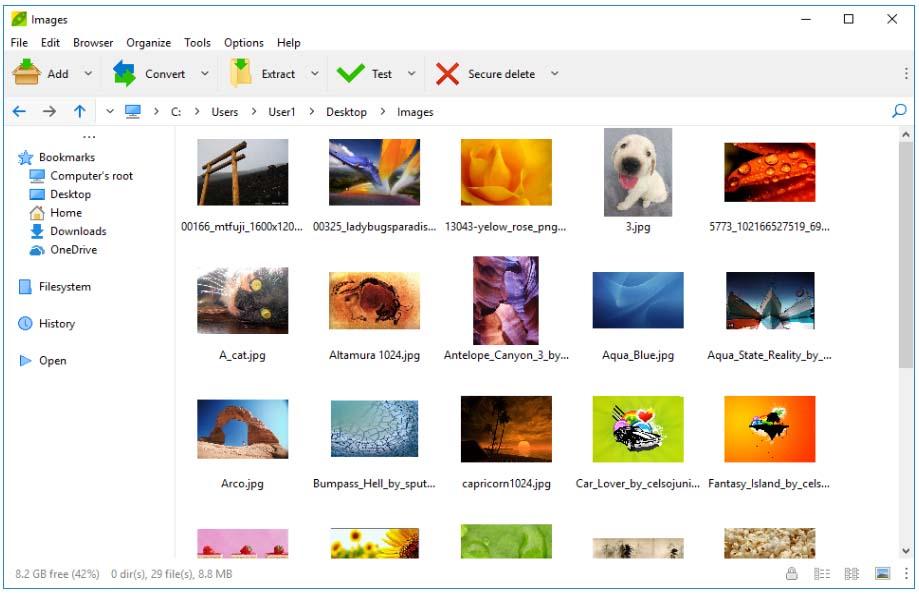
7 - 우편 번호
많은 사람들에게 오늘날 존재하는 최고의 무료 및 오픈 소스 압축기 및 압축 해제 기 중 하나입니다. 이 유형의 다른 프로그램을 사용했다면, 그 인터페이스는 매우 친숙 할 것입니다. 기본 형식과의 호환성을 제공하며 여러 형식으로 파일을 압축 할 수 있습니다.
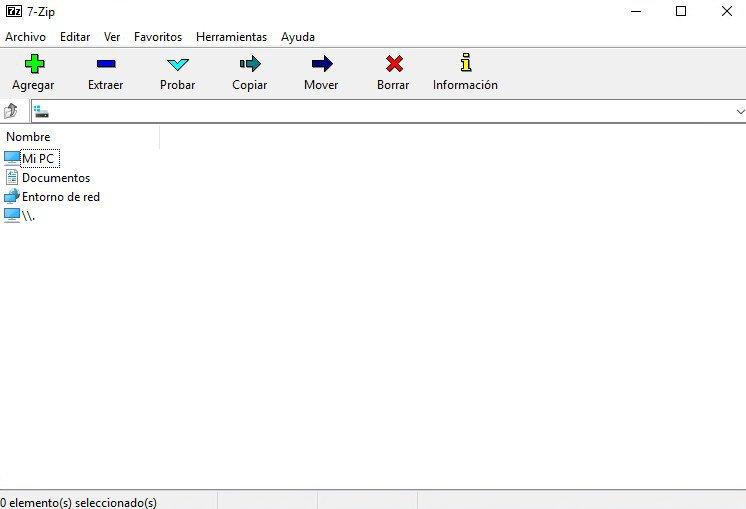
또한 7-Zip에는 압축 파일을 동일한 부분으로 나눌 수있는 도구가 있으므로 전체 공간이없는 장치가 있으면 각 부분을 다른 저장 장치에 저장할 수 있습니다. 7-Zip 다운로드 .
Bandizip
Windows 10에서 압축 파일을 빠르게 열려면 Bandizip을 사용하는 것이 좋습니다. 파일을 빠르고 효율적으로 압축 또는 압축 해제 할 수있는 도구입니다. 사용 된 알고리즘은 빠른 보관 파일을 제공하며 Zip, 7z 또는 RAR과 같은 가장 널리 사용되는 압축 형식과도 호환됩니다. 반디 집 다운로드
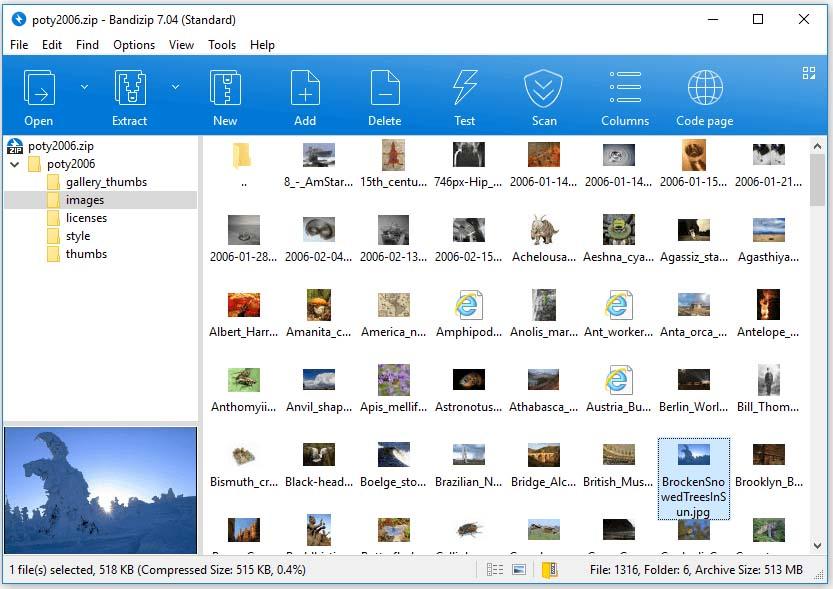
이자르
IZARC는 무료로 구할 수있는 Windows 10에서 압축 파일을 여는 또 다른 도구입니다. 무료이지만 오픈 소스 소프트웨어가 아니며 Microsoft 운영 체제와 호환되며 7-zip, Zip 또는 RAR을 포함한 다양한 형식의 파일을 압축 및 압축 해제 할 수 있습니다. 인터페이스는 매우 친숙하고 사용하기 쉬우 며 기밀 정보로 파일을 보호하는 AES 256 암호화 용량이 있으며 ISO, BIN 또는 CDI와 같은 이미지 파일을 열 수 있습니다. IZARC 다운로드
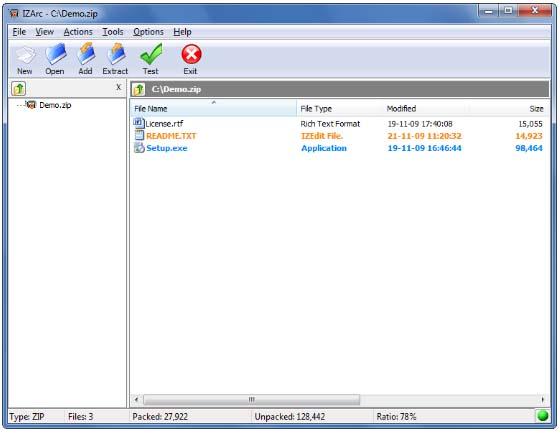
브라우저에서 압축 파일에 액세스
이제 우리가 찾고있는 것이 Windows 10에서 압축 파일을 열 때 가장 큰 편안함이라면, 우리가 좋아하는 도구를 보여줄 것입니다. 압축 된 파일을 마치 컴퓨터의 다른 폴더 인 것처럼 다른 형식으로 열 수있는 응용 프로그램 인 TC4Shell입니다. 이런 방식으로 컴퓨터의 형식에 따라 다른 파일 압축 풀기 도구를 설치할 필요는 없습니다.
TC4쉘 지원 7Z, Zip, Rar, 운전실, Sqx, Tar, Gzip, Bzip2, ISO 및 WIM 파일 형식 등. 따라서 컴퓨터에 도구가 설치되면 이러한 형식 중 하나로 압축 된 파일을 다른 파일 인 것처럼 Windows 파일 탐색기에서 열 수 있습니다.
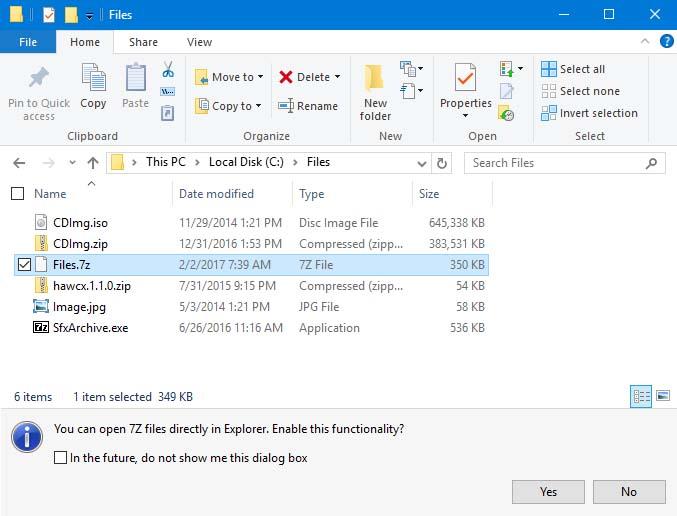
그러나 이것이 전부는 아닙니다. 이전에 압축을 풀기 위해 다른 응용 프로그램을 사용하지 않고도 파일을 직접 복사, 삭제, 편집 또는 실행할 수 있기 때문입니다. TC4Shell은 Windows와 원활하게 통합됩니다. 파일 탐색기. 클릭 한 번으로 설치하면 컴퓨터의 폴더를 여는 것처럼 압축 파일에 액세스 할 수 있습니다. 또한 압축을 풀지 않고도 파일을 이동, 복사, 붙여 넣기, 편집 또는 삭제할 수 있습니다. 우리는 할 수 있습니다 이 링크에서 TC4Shell을 다운로드하십시오 완전 무료입니다.